どうも、フォネットです!
iPhoneを使ってると、顔文字を使うことってありますよね。
特にフランクな会話をしようと思うと、
顔文字を使ってユルさとか、感情を表現することとして、
顔文字は結構便利だったりします。
ですが、
「iPhoneの顔文字に登録されているだけじゃなくて、新しい顔文字を登録したい…」
これを読んでいるあなたは、そう思っていることかと思います(笑)
日々、新しい顔文字が出来てますからね、
気持ちは凄く分かります^^
と、言うわけで。
今回は顔文字を登録する方法について、書いていきます!
目次
iPhoneにユーザー辞書から顔文字を単語登録する2つの方法!!
iPhoneのユーザー辞書に顔文字を登録する方法は、
以下の2つの方法があります。
- ニコマークをつかってユーザー辞書に登録する
- アプリからユーザー辞書に顔文字登録する
では、それぞれ詳しく説明していきます!
1.ニコマークをつかってユーザー辞書に登録する
iPhoneの「^_^」マークに顔文字を登録する方法です。
これに登録するには、
iPhoneの「 ☻ 」マークに登録することで、
顔文字に対応されます。
ただ、この「☻」マークが厄介で、
顔文字登録しようとすると顔文字と認識するので、
これ単体で呼び出せないんですよね^^;
というわけで、これ単体で呼び出すために、
「☻」を辞書登録します。
メモ帳から「☻」を登録する手順
まずは「^_^」をタップして、
「(*☻-☻*)」この顔文字を出します。

何故かこの顔文字だけ、「☻」を使ってるんですよね(笑)
で、この顔文字+適当なひらがなを並べます。
「☻あ」とか。

ひらがなを並べる意味は、
ユーザー辞書に登録するのを楽にするためです(笑)
あとは文字の上で長押しして「全選択」をタップ。
再度ロングタップして「ユーザー辞書」をタップ。

後は「☻」←こいつの読みを適当につけて、
単語のひらがなを消せばOKです。

ここまで出来たら、単語登録を保存して終了です。
ユーザー辞書の開き方については、
以下の記事を見ながらやってみてください。
【参考】→iPhoneのユーザー辞書の使い方!!単語登録をするには?
ユーザー辞書に顔文字を登録
あとは、顔文字の登録ですね。
右上にある「+」をタップします。

「単語」に登録したい顔文字を入力し、
「よみ」に【☻】を入力します。

あとは右上の「保存」をタップすれば、
顔文字の登録が完了です^^
顔文字の単語登録の手順まとめ
- 「+」をタップ
- 「単語」に登録したい顔文字を入力
- 「よみ」に【☻】を入力
- 「保存」をタップ
2.アプリからユーザー辞書に顔文字登録する
2つ目は、アプリからユーザー辞書に登録する方法。
今回紹介するアプリは【かわいい顔文字「かおもじシンプル」】というアプリ。
こちらのアプリからなら、右側の「^_^」マークをタップするだけで、
ワンタップで簡単に登録出来ます。

ただ、デメリットとして、
10回以上この機能を使おうとすると、
シェアする必要があるので、煩わしいと思う人も多い気がしますね^^;
シェアも辞さない構えなのであれば、問題無いですが(笑)
まとめ
今まで普通に「かおもじ」で登録してました^^;
これで「^_^」から登録して、顔文字を表示できますね!
ぜひ、顔文字を登録してみてくださいね^^
追記:
ニコマークを使いすぎると、
iPhoneのユーザー辞書が重くなる不具合があるようです^^;
詳しくは
『iPhoneのユーザー辞書が出てこないし重い時の改善方法!!』を参照してください。
追記2:
iOS9にバージョンアップしたところ、
「☻︎マークをよみにしても、^_^から新規顔文字が表示されなくなった。」
との連絡を受けました。
僕の方では実際に確認してみたところ問題なく使用できましたが、
同じような表示が出なくなった場合には、コメントなどで連絡をください。
また「☻︎マークで^_^から新規顔文字が表示されなくなった」場合には、
以下の対処法を行なってください。
→iPhoneのユーザー辞書が消えたかも?って時の3つの対処法
それでは、よろしくお願いします。
以下の記事もあわせてどうぞ!


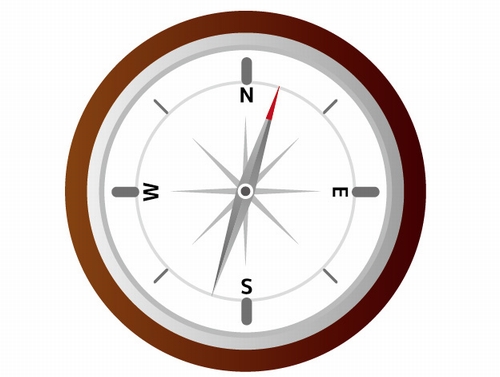

コメント